yy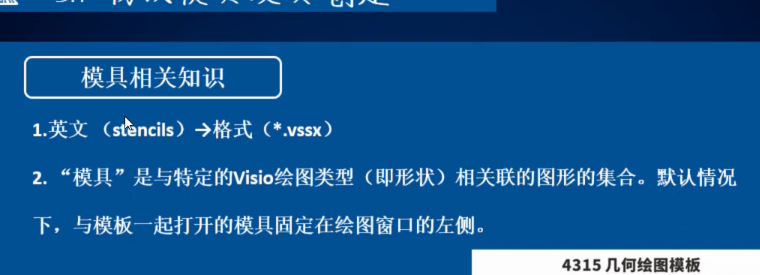
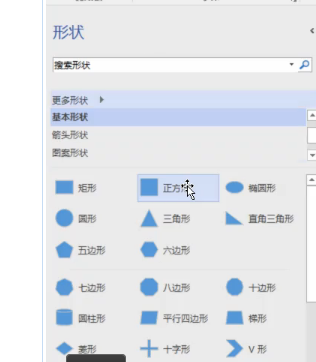 这些形状就是模具
这些形状就是模具
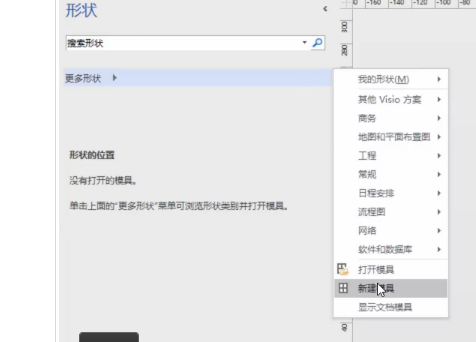 点击更多形状 然后新建模具 也可以打开已有的模具
点击更多形状 然后新建模具 也可以打开已有的模具
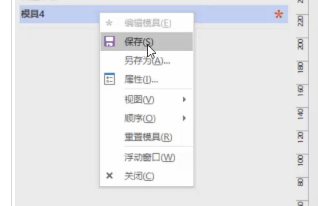 模具名字右边有星号 代表模具未保存 鼠标右键单击可以选择保存 选择属性可以进行设置(信息之类的)也可以进行关闭
模具名字右边有星号 代表模具未保存 鼠标右键单击可以选择保存 选择属性可以进行设置(信息之类的)也可以进行关闭
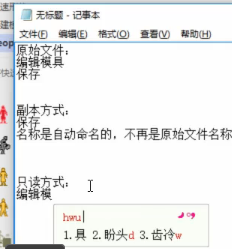 模具文件三种打开方式
模具文件三种打开方式
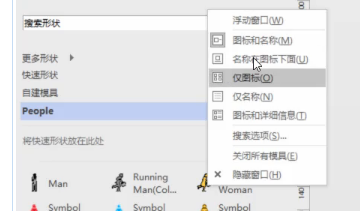 鼠标右键单击更多形状可以设置属性 以及显示方式
鼠标右键单击更多形状可以设置属性 以及显示方式
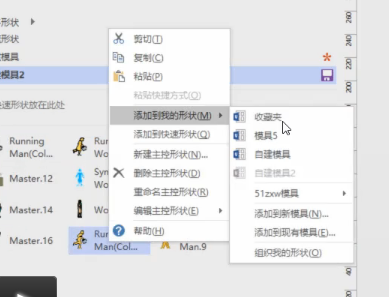 右键收藏图标
右键收藏图标
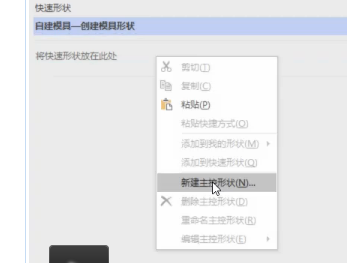
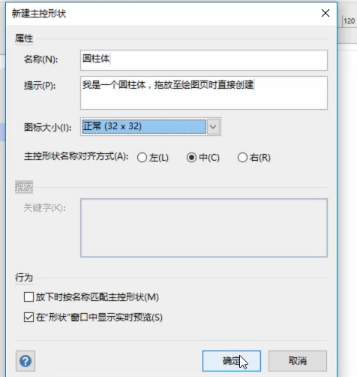 右键“将快速形状放在此处” 然后新建
右键“将快速形状放在此处” 然后新建
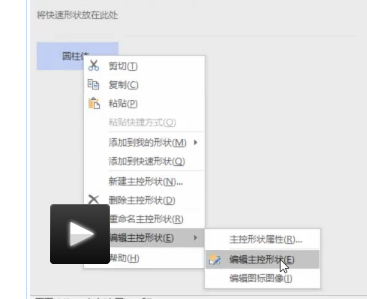 新建好之后里面是空的 需要编辑主控形状
新建好之后里面是空的 需要编辑主控形状
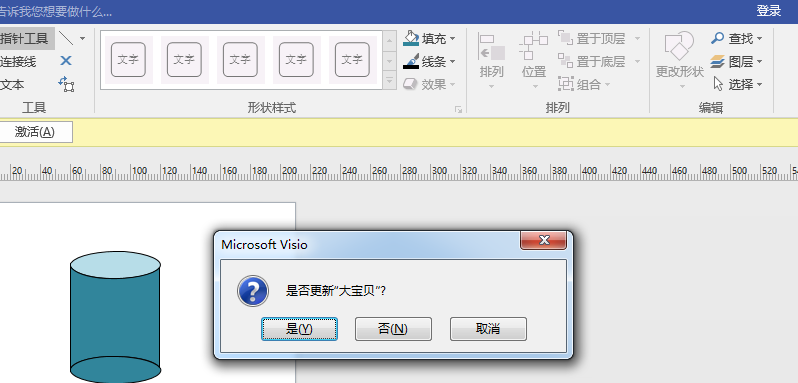 绘制好之后选择关闭文档 出来提示点击“是”进行保存
绘制好之后选择关闭文档 出来提示点击“是”进行保存
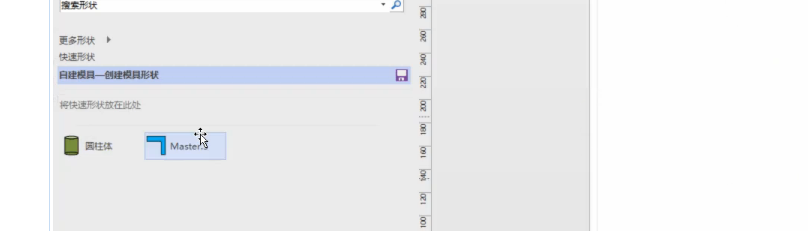 也可以直接将画好的形状拖入到指定的区域 然后再进行名称等信息的输入 或者用按住ctrl然后拖动会复制一个形状进入到模具面板同时画板上保存原来的模具
也可以直接将画好的形状拖入到指定的区域 然后再进行名称等信息的输入 或者用按住ctrl然后拖动会复制一个形状进入到模具面板同时画板上保存原来的模具
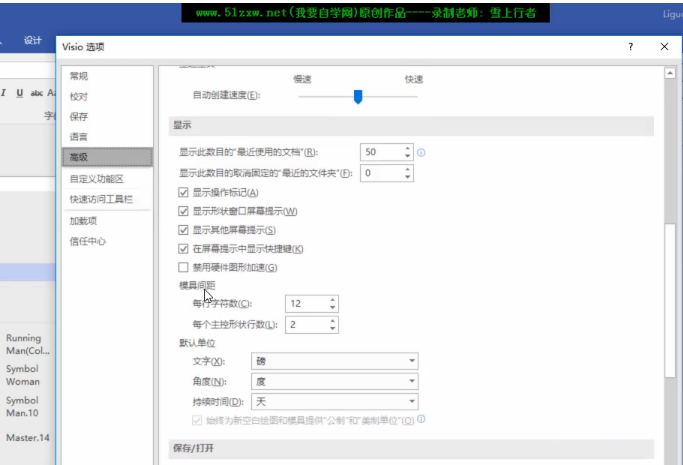 模具间距的设置 在选项里 每行字符数是指每个形状的描述字符 而不是一行里所有形状的字符
模具间距的设置 在选项里 每行字符数是指每个形状的描述字符 而不是一行里所有形状的字符
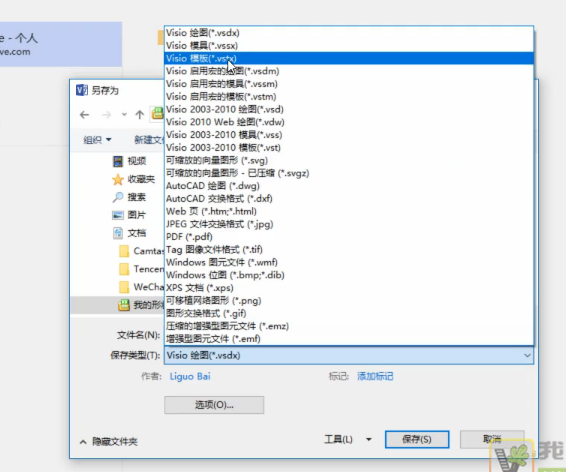 这就是模版的新建 另存为然后选择模版 后缀是vstx
这就是模版的新建 另存为然后选择模版 后缀是vstx
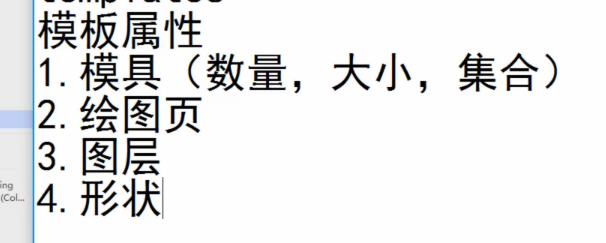 模版的属性 可以在模版里定义这四个属性 模版就是一个文件
模版的属性 可以在模版里定义这四个属性 模版就是一个文件
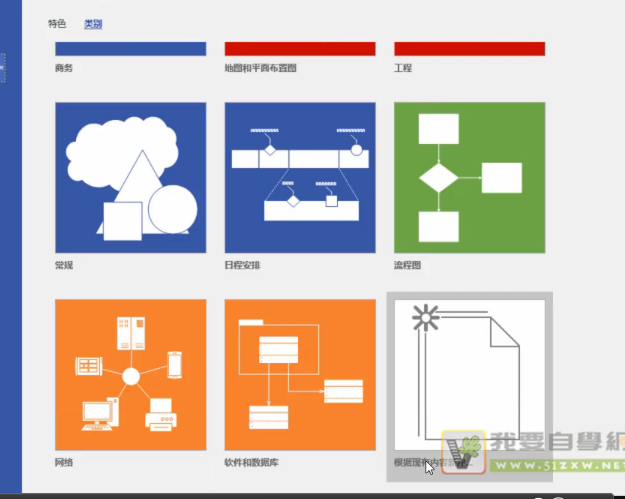 设置好之后再选择这个灰色框进行创建 这是欢迎界面 需要关闭之后重新打开visio进入欢迎页面
设置好之后再选择这个灰色框进行创建 这是欢迎界面 需要关闭之后重新打开visio进入欢迎页面
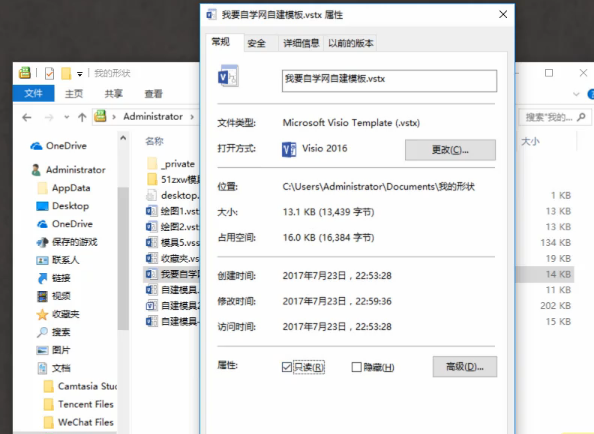 然后将新建好的模版进行只读设置
然后将新建好的模版进行只读设置
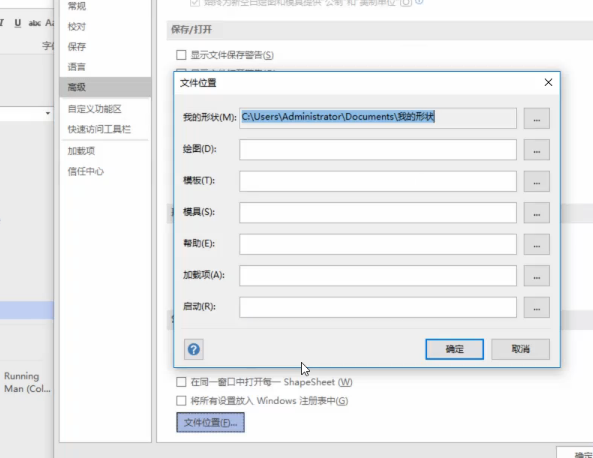 通过高级进行文件位置的设置
通过高级进行文件位置的设置
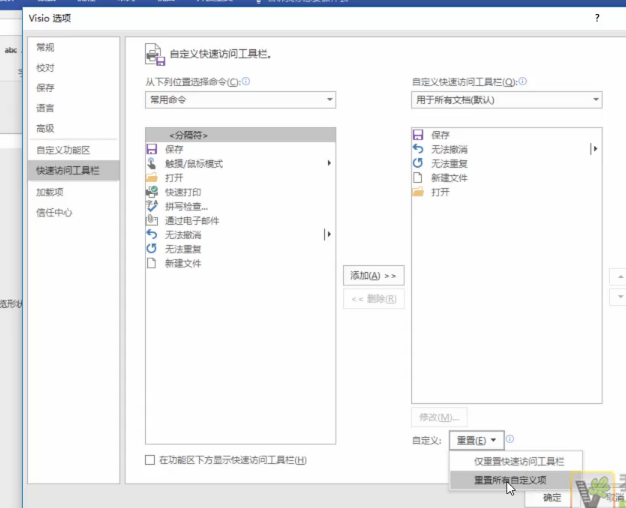 这是重置的操作方法
这是重置的操作方法
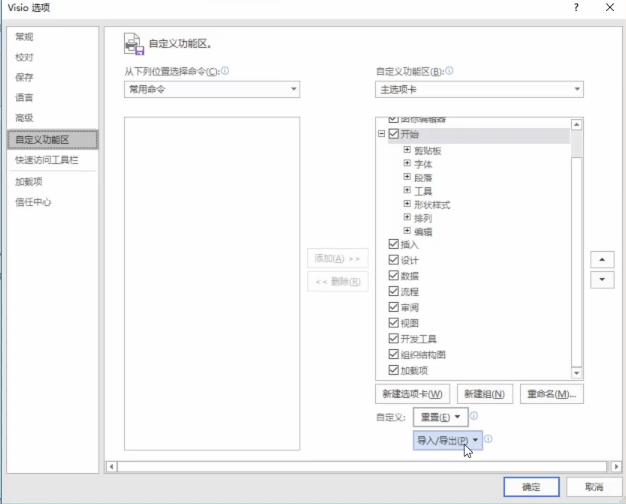 同时还可以对功能进行导入导出 这里导出的话是导出自定义的设置 就是已经设置好的功能
同时还可以对功能进行导入导出 这里导出的话是导出自定义的设置 就是已经设置好的功能
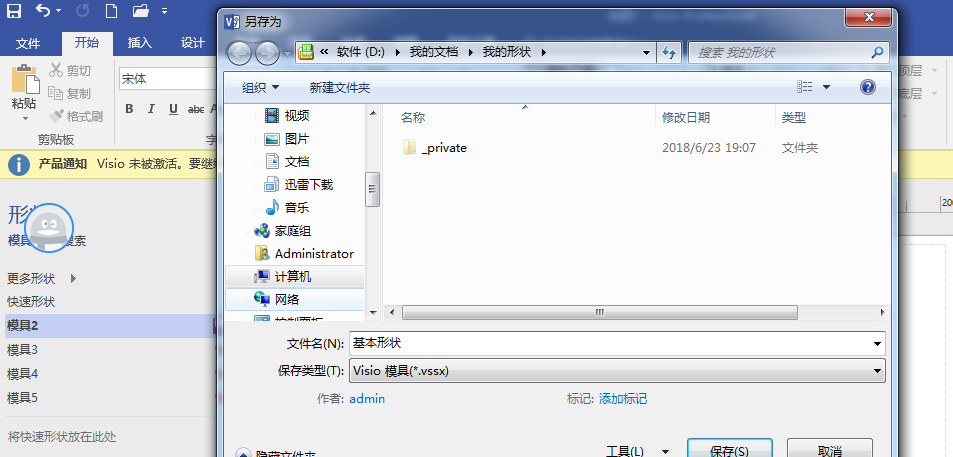 可以通过保存来给模具文件夹命名
可以通过保存来给模具文件夹命名
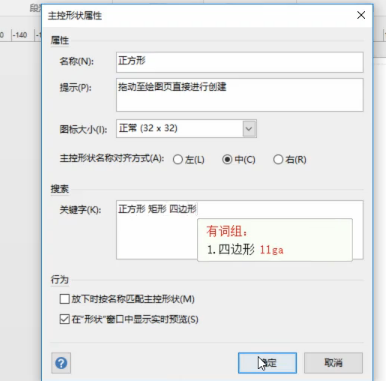 模具设置里有一个关键字设置 是为了方便别人关键字搜索
模具设置里有一个关键字设置 是为了方便别人关键字搜索
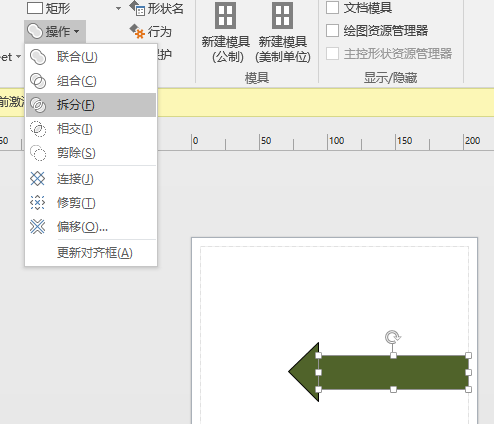 组合在一起的形状一定要拆分才能填充 我也不知道为什么
组合在一起的形状一定要拆分才能填充 我也不知道为什么